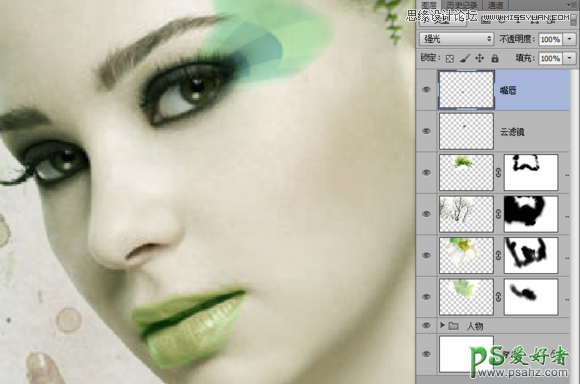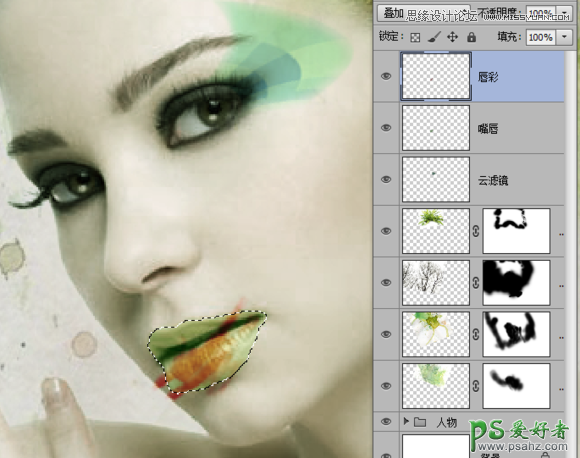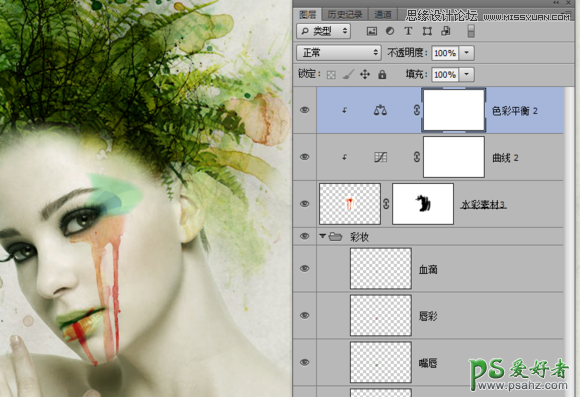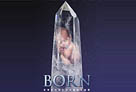当前位置:PS爱好者教程网主页 > PS图片合成 > 教程
Photoshop美女人像合成教程:打造抽象个性的美女人像艺术作品(7)
时间:2014-07-01 09:06 来源:PS合成教程 作者:美女人像合成教程 阅读:次
6、新建一个空白图层,命名 嘴唇,用钢笔描绘嘴唇,转为路径 羽化1.5像素 并填充颜色#779370,然后图层混合模式为【强光】
再新建一个图层,命名唇彩 混合效果为【叠加】,用素材里面的飞溅画笔,笔尖选择 681号,大小80像素,颜色为#83192D,在上面画一下,然后Ctrl点击嘴唇图层的缩略图,载入选区反选一下,把多余的画笔删掉
新建一个图层,命名血滴混合效果为【叠加】,笔刷选择481号,笔尖大小55像素,画好之后,变形工具调整好位置。
7、拖入水彩素材3 ,图层混合效果【正片叠底】,调整好位置,然后添加蒙板擦除多余部分
接下来要调整水彩的颜色让它跟整体颜色融合更好,添加可调整图层---曲线、色彩平衡,然后按Alt在图层之间点击一下,创建剪切蒙板,作用是让他只对水彩素材3发挥效果。
最新教程
推荐教程